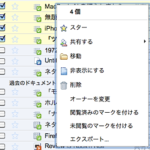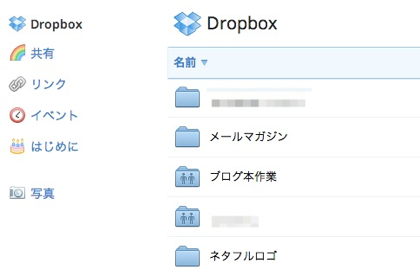献本はしばしば頂くのですが、献本ついでに著者じきじきに浦和にやってきて「ネタフルでまだ使っていない機能を解説しますよ」とおっしゃるので、思わずお願いしてしまいました。
ということで「Google Analytics完全解説」という本日発売の解説本の著者のお一人から直々に「これは知っておくとお得だなぁ」というTipsを5つお聞きしました! そんな使い方があるのか! と驚いたので、ブログにまとめておきたいと思います。

「デフォルト設定のまま使っていませんか?」というのがその主旨だったのですが「はい、デフォルトのままです」というのが、ぼくのGoogle Analyticsの使い方の現状でした。
そこで「より有効に使う五つのTips」というのを教えてもらうことになりました。
新しい機能を使う前に、古いトラッキングコードをブログに埋め込んである人は、新しいものに変更しておく必要があります。ぼくもそうでした。
サイトの「プロファイル設定」を編集する画面から「ステータス確認」を選びます。そこでトラッキングコードが表示されますので、古いものと入れ替えましょう。
//////
1. サイト内検索レポートを使う
Googleのカスタム検索機能をサイト内検索として利用しているブログも少なくないでしょう。ネタフルもそうです。右上にあるサイト内検索を実行すると、Googleでの検索結果が表示避けます(もちろんサイト内の)。
実はサイト内検索というのは宝の山でして、訪問者がサイトで何を探していたか、というのが分かるのですね。もし頻出するキーワードがあれば、目に付きやすいところからリンクを用意して、うまく導線を作ることも考えられるでしょう。
これまではGoogleのカスタム検索なので、その履歴を見るなんて考えたことがなかったのですが、検索結果のページにトラッキングコードを埋め込むことで、Google Analyticsでレポートが見られるようになります!

サイトのプロファイル設定から「サイト内検索」を有効にすることで、Google Analyticsからサイト内検索レポートを閲覧可能になります。
ということで、利用開始してからデータが更新されるので時間がかかるのでまだ数は少ないですが‥‥
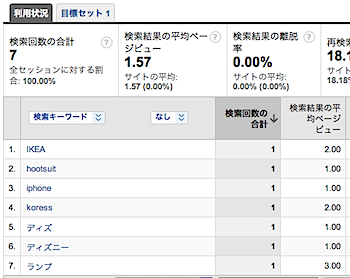
うーむ、なるほどですね‥‥。
(p.284)
2. バーチャルページビューとイベントトラッキング
「バーチャルページビュー」というのは、Google AnalyticsのトラッキングコードにJavaScriptでパラメータを渡すことで、
・ダウンロードしたファイルの数をカウント
・Ajaxで画面遷移のないページをトラッキング
・外部サイトへのリンクのクリックを記録
・AutoPagerizeのページビューを記録
といったことが可能になる機能です。実際には遷移していないけれど、リンクのaタグで呼び出されたパラメータを記録するとことで、仮想のページを記録するような機能です。
「イベントトラッキング」は、URLでないパラメータを記録することができるので、Flashでビデオ再生した、停止した、といったイベントを計測できます。
iPhoneやAndroidアプリでも使えるので、ユーザがどんな操作をしているか記録するようなアプリが出てくるかも? というお話もありました。
(P.296)
3. 異変を知らせるインテリジェンスレポート
特に何かを設定せずとも、すぐに使うことできて便利でこりゃすごいと思った機能が「インテリジェンスレポート」です。
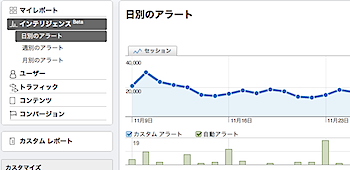
こいつはすごいですよ。「アクセス解析って何を見たら良いか分からない」という人もいると思いますが、Google Analyticsが自動的に異常値を検知して教えてくれるのです!!
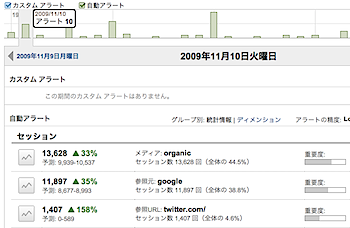
こんな感じでグラフのところをクリックすると、どこそこからの流入がxx%増えた、みたいなことを教えてくれるのです。アクセス数が減ったアラートはちょっと悲しいですけどね‥‥。なおアラートの精度は高低を調整できます。
(P.198)
4. アドバンスセグメントでユーザをセグメント化する
これも特に設定は必要ないけれど、知っていると便利な機能だと思います。普通にアクセス解析をしながら、訪問者がどんな属性か、というのを併せて表示してくれます。

とりあえず「新規ユーザ」と「リピーター」というセグメントを作って‥‥
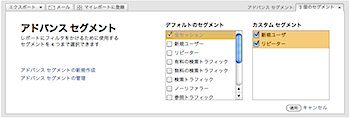
適用してみると‥‥
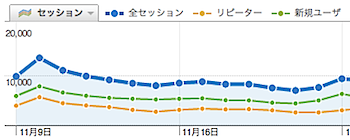
これは検索エンジンのセッションなのですけど、通常の「全セッション」と同時に「リピーター」「新規ユーザ」も表示してくれるのです!
意外に検索エンジン経由のリピーターって多かったのね‥‥とか分かる訳ですね。もちろん、検索エンジン別に「リピーター」「新規ユーザ」も分かりますよ。
他にもリファラをツイッターにしてセグメントしておくと‥‥
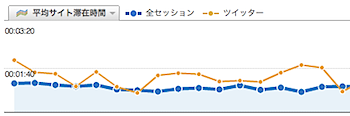
ツイッターからの訪問者は一般よりもサイト滞在時間が長そうだね‥‥とか分かります。オモロー!
(P.188)
5. メールマガジン読者の動向を分析する
メールマガジンに掲載するURLに「?mm」といったパラメータをつけ、クリック数を計測するのは一般的ですが、さらにこれをアドバンスセグメントと組み合わせることで、メールマガジンからの訪問者の動向も簡単に分かるようになります。
(P.310)
//////
以上、いかがだったでしょうか。Google Analyticsを使いこなしている人には当たり前の機能かもしれませんが、とりあえずトラッキングコードを入れている、というレベルの人には目から鱗のTipsもあったのではないかと思います。
特に、事前の準備が必要ない「インテリジェンスレポート」と「アドバンスセグメント」は絶対に覚えておくべきだと思いました。
これで終わってしまうと「Google Analytics 完全解説」を手に取る人も少なそうですが、実は付録も凄いです。
エクセルのワークブックなのですが、
・サイト管理者向けの集客力、バランス力などの数値を自動的に集計してくれる「かんたんログシート」
・検索キーワードごとにセッション、直帰率、検索エンジンでの順位を自動的に集計してくれる「キーワード管理」
などがついてきます。サイト管理者のレポート業務に最適。これだけ入手するために購入しても良いかもしれませんね。
あまりに興味深かったので「出版記念セミナーとかしないのですか?」と聞いたら、今のところその予定はないそうです。
が、執筆者の一人である@andymaにコンタクトすると、今回みたいな説明に来てくれるかも、なーんていうお話でした。興味のある人はフォローしてみてくださいね!